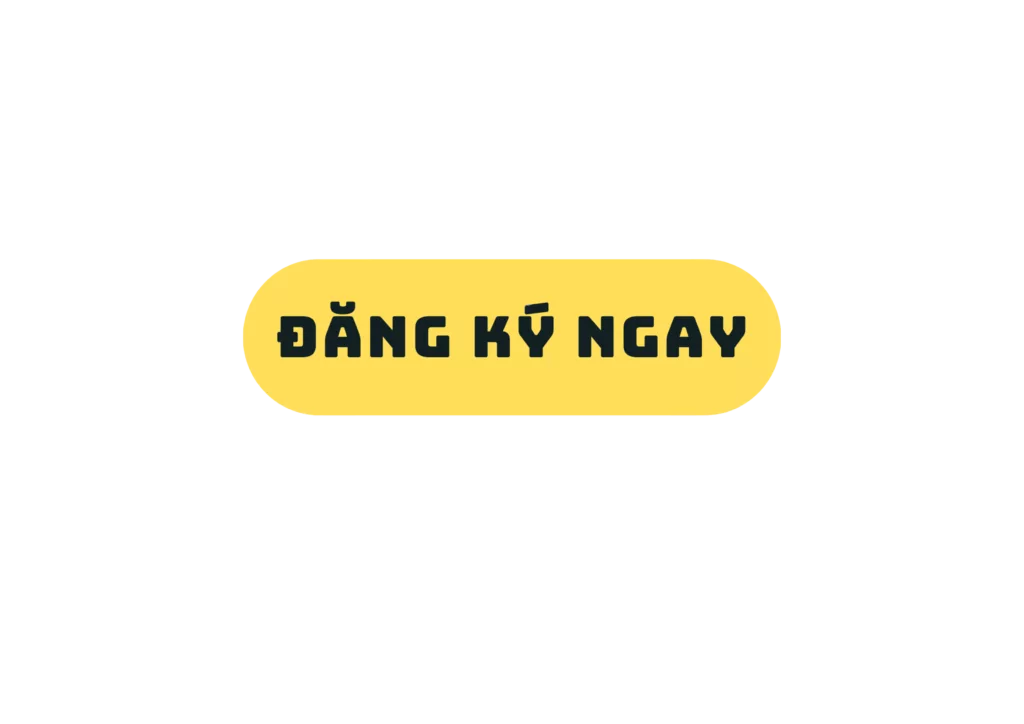Bạn đang sở hữu máy tính cấu hình yếu nhưng vẫn muốn edit video mượt mà? Đừng lo! Bài viết này sẽ bật mí Top 7 cách chọn phần mềm edit video phù hợp với máy tính cấu hình yếu, giúp bạn dễ dàng chọn công cụ tối ưu, vừa nhẹ, vừa tiết kiệm tài nguyên máy tính. Cùng FPT Arena Multimedia – Hệ thống đào tạo Mỹ thuật đa phương tiện khám phá ngay để chọn phần mềm tốt nhất cho máy tính yếu!
Bài toán edit video trên máy tính cấu hình yếu
Edit video là một trong những công việc đòi hỏi nhiều tài nguyên phần cứng nhất. Hầu hết các phần mềm dựng phim chuyên nghiệp như Adobe Premiere Pro, DaVinci Resolve hay Final Cut Pro đều yêu cầu RAM tối thiểu từ 8GB – 16GB, CPU mạnh và card đồ họa rời. Điều này khiến nhiều người dùng laptop phổ thông hoặc máy tính đời cũ gặp khó khăn khi muốn dựng video.
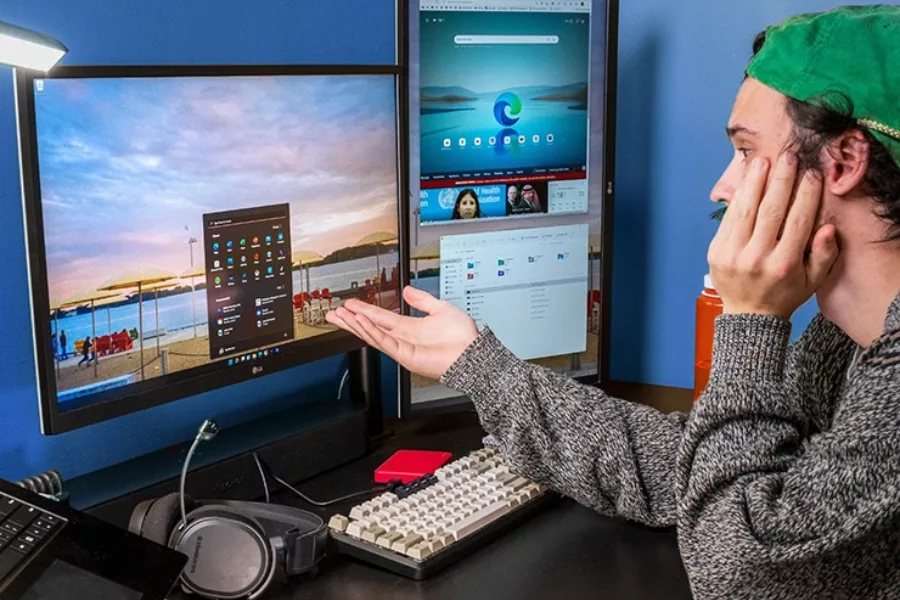
Thực tế, không phải ai cũng có điều kiện nâng cấp máy tính lên cấu hình cao. Nhiều học sinh, sinh viên, YouTuber mới bắt đầu hay người làm nội dung tự do vẫn phải tận dụng chiếc máy tính cấu hình khiêm tốn để sáng tạo video. Trong trường hợp này, bí quyết quan trọng chính là chọn phần mềm edit video phù hợp để vừa tiết kiệm tài nguyên, vừa đảm bảo tính hiệu quả.
Xem thêm: Top 7 những phần mềm edit video được Youtuber tin dùng nhất năm 2025
Top 6 cách chọn phần mềm edit video phù hợp với máy tính cấu hình yếu
Ưu tiên phần mềm dung lượng nhẹ và tối ưu bộ nhớ
Một trong những yếu tố quan trọng hàng đầu là dung lượng phần mềm. Các phần mềm nặng hàng chục GB như Premiere Pro hay After Effects không chỉ ngốn dung lượng ổ cứng mà còn chiếm dụng nhiều RAM trong quá trình chạy.
Nếu máy bạn chỉ có RAM 4GB – 8GB và CPU đời cũ, hãy chọn những phần mềm nhẹ như:
-
Filmora: chỉ vài trăm MB, dễ cài đặt và tối ưu cho máy phổ thông.
-
Movavi Video Editor: gọn nhẹ, giao diện thân thiện, phù hợp cho video học tập hoặc quảng cáo đơn giản.
-
OpenShot hoặc Shotcut: phần mềm mã nguồn mở miễn phí, dung lượng thấp, ít yêu cầu cấu hình.
Những lựa chọn này có thể không mạnh mẽ bằng phần mềm cao cấp, nhưng hoàn toàn đáp ứng nhu cầu cắt ghép, chỉnh sửa màu, chèn hiệu ứng cơ bản.
Xem thêm: Top 5 phần mềm edit video online miễn phí giúp bạn làm video mà không cần cài đặt
Chọn phần mềm hỗ trợ nhiều định dạng và độ phân giải linh hoạt
Máy tính cấu hình yếu thường không thể xử lý các video 4K hoặc file định dạng nặng như ProRes, RAW. Vì vậy, bạn nên chọn phần mềm cho phép tùy chỉnh độ phân giải đầu ra và hỗ trợ nhiều định dạng video.
Ví dụ:
-
VSDC Free Video Editor: hỗ trợ nhiều định dạng từ MP4, AVI, MKV đến MOV. Người dùng có thể giảm chất lượng xuất file xuống 720p để tiết kiệm tài nguyên.
-
Shotcut: cho phép chuyển đổi định dạng trước khi edit, giúp giảm tải CPU.
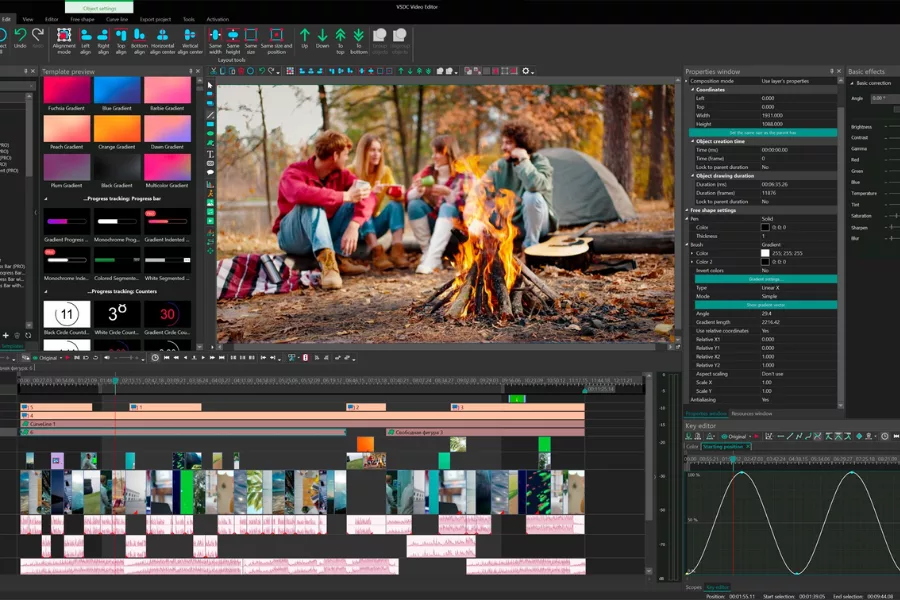
Xem thêm: Top 10 phần mềm edit video miễn phí tốt nhất cho người mới bắt đầu
Ưu tiên phần mềm giao diện đơn giản, dễ học
Một phần mềm phức tạp không chỉ gây khó khăn cho người mới mà còn tiêu tốn nhiều tài nguyên máy để hiển thị giao diện, hiệu ứng. Do đó, với máy cấu hình yếu, bạn nên chọn những phần mềm có giao diện gọn gàng.
Ví dụ:
-
iMovie (cho Macbook): đơn giản, mượt mà, tối ưu tốt cho macOS.
-
Avidemux: phần mềm miễn phí, giao diện cực kỳ đơn giản, phù hợp cắt ghép nhanh.
-
Filmora: thiết kế kéo – thả dễ dùng, ít công cụ phức tạp.
Giao diện đơn giản giúp bạn tiết kiệm thời gian thao tác, không bị rối mắt, đồng thời tránh tình trạng máy bị chậm khi mở nhiều tính năng nâng cao.
Chọn phần mềm tối ưu GPU tích hợp thay vì yêu cầu card rời
Không phải máy tính nào cũng có card đồ họa rời. Với laptop phổ thông hoặc PC đời cũ, bạn thường chỉ có GPU tích hợp (Intel HD, Iris Xe, AMD Vega…). Nếu phần mềm đòi hỏi card rời, máy sẽ bị lag và khó render.

Các phần mềm như Filmora, VSDC Free Video Editor, Movavi được thiết kế để hoạt động tốt ngay cả khi chỉ có GPU tích hợp. Nhờ vậy, bạn vẫn có thể dựng video mượt mà mà không cần đầu tư vào phần cứng đắt đỏ.
Điều này đặc biệt hữu ích với học sinh – sinh viên, YouTuber mới, hoặc những người làm video bán chuyên.
Ưu tiên phần mềm có tính năng render nhanh và tiết kiệm tài nguyên
Quá trình render video thường ngốn CPU và RAM nhiều nhất. Nếu bạn dùng máy cấu hình yếu, thời gian xuất video có thể kéo dài gấp 2–3 lần. Để khắc phục, hãy chọn phần mềm có tính năng smart render hoặc render nhanh.
Ví dụ:
-
Filmora có chế độ render trước, giúp chạy thử mượt hơn trước khi xuất file.
-
Shotcut hỗ trợ xuất video với codec nhẹ, giảm tải cho CPU.
-
Movavi sử dụng công nghệ nén thông minh, rút ngắn thời gian xuất file.
Ngoài ra, mẹo nhỏ là bạn nên render video ở độ phân giải vừa phải (1080p thay vì 4K), hoặc chia nhỏ dự án thành nhiều đoạn để xuất file dễ dàng hơn.
Ưu tiên phần mềm miễn phí hoặc giá rẻ nhưng đủ tính năng
Máy cấu hình yếu thường đi kèm với ngân sách hạn chế. Do đó, không cần thiết phải chi hàng triệu đồng cho phần mềm đắt đỏ. Thay vào đó, bạn có thể tận dụng các công cụ miễn phí hoặc giá rẻ:
-
Shotcut, OpenShot, Avidemux: miễn phí, nhẹ, dễ dùng.
-
VSDC Free Video Editor: có cả bản miễn phí và bản Pro giá rẻ (~20–30 USD).
-
Filmora: gói trả phí hợp lý, phù hợp cho cả người mới lẫn bán chuyên.
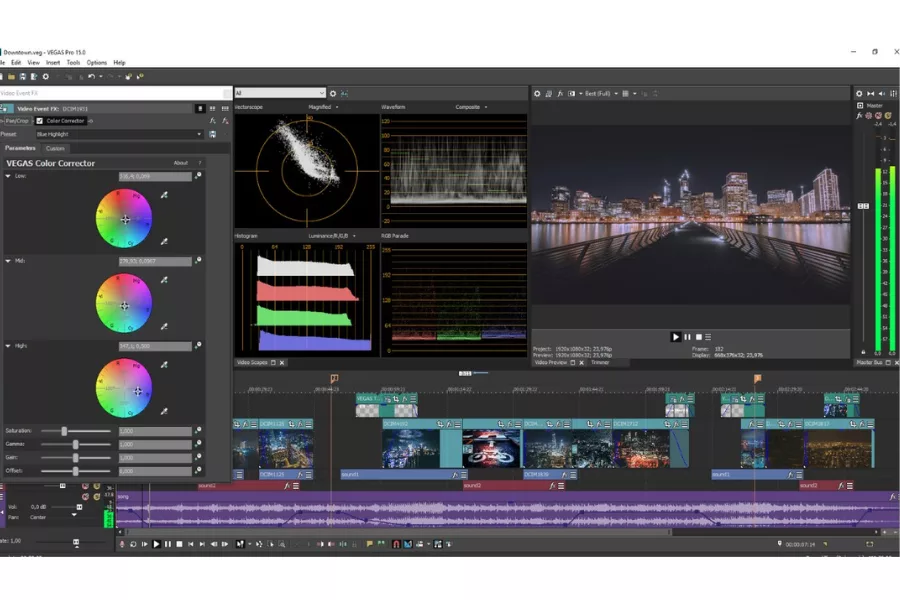
Với những phần mềm này, bạn vừa tiết kiệm chi phí vừa đảm bảo đủ công cụ cơ bản để dựng video học tập, marketing hoặc làm vlog cá nhân.
Top 5 phần mềm edit video nhẹ nhất 2025 cho máy yếu
Để bạn dễ lựa chọn hơn, dưới đây là danh sách 5 phần mềm nhẹ và tối ưu nhất cho máy cấu hình yếu:
-
Shotcut – miễn phí, mã nguồn mở, đa nền tảng.
-
VSDC Free Video Editor – giao diện dễ dùng, nhiều định dạng hỗ trợ.
-
Filmora – nhẹ, nhiều hiệu ứng đẹp, render nhanh.
-
OpenShot – miễn phí, phù hợp cho người mới học.
-
Movavi Video Editor – gọn nhẹ, có bản dùng thử miễn phí.
Đây là những phần mềm được cộng đồng đánh giá cao, vừa thân thiện với máy tính phổ thông, vừa đủ tính năng để dựng video đẹp mắt.
Dựng video trên máy tính cấu hình yếu không còn là “nỗi ám ảnh” nếu bạn biết cách chọn phần mềm phù hợp. Chỉ cần lưu ý 7 yếu tố quan trọng: dung lượng nhẹ, giao diện đơn giản, hỗ trợ nhiều định dạng, tối ưu GPU tích hợp, render nhanh và tận dụng các công cụ miễn phí – bạn hoàn toàn có thể tạo ra những video chất lượng.
Hãy nhớ rằng, không phải phần mềm đắt tiền mới mang lại hiệu quả. Quan trọng là sự phù hợp với máy tính và nhu cầu sử dụng của bạn. Nếu bạn là người mới bắt đầu, hãy khởi động bằng những phần mềm nhẹ, sau đó nâng cấp dần khi cần mở rộng kỹ năng.
Hệ thống đào tạo Mỹ thuật đa phương tiện FPT Arena Multimedia tuyển sinh năm 2025

Hệ thống đào tạo Mỹ thuật đa phương tiện FPT Arena Multimedia tuyển sinh năm 2025
Chương trình đào tạo
- Khoá học Kỹ năng Thiết kế Mỹ thuật đa phương tiện (AMSP) – 2 năm 4 học kỳ
- Khóa học Thiết kế Game và Hoạt hình 3D (AP3DAGA) – 2 năm 4 học kỳ
- Khóa học Graphic Design & Web Design – 1 năm
- Khoá học Art & Web Design – 1 năm
- Khoá học Film Making & Game Design – 1 năm
- Khoá học 3D Modeling & Animation – 1 năm
- Khóa học Diploma in Film Making & Game Design – 1 năm
- Khóa học Graphic Design – 6 tháng
Hình thức tuyển sinh
Chỉ cần tốt nghiệp THCS
Đối tượng tuyển sinh
Thí sinh thuộc một trong các đối tượng sau sẽ đủ điều kiện trở thành sinh viên của FPT Arena Multimedia:
- Học sinh THPT/GDTX
- Sinh viên
- Người đi làm
- Bộ đội xuất ngũ & Dân quân tự vệ
Hồ sơ nhập học
- 01 phiếu đăng ký học theo quy định của trường, học sinh có thể điền trực tiếp Ở ĐÂY. Hoặc đến nhận tại văn phòng tuyển sinh trên toàn quốc.
- 01 Bản sao công chứng nhân dân/ căn cước công dân
- 01 Bản sao công chứng bằng tốt nghiệp THCS
Lưu ý:
- Thí sinh bắt buộc phải bổ sung đầy đủ bản cứng các giấy tờ trong vòng 30 ngày kể từ ngày nhập học tập trung.
- Trường hợp hỗ trợ giấy chứng nhận tốt nghiệp tạm thời, thí sinh phải bổ sung bản sao công chứng tốt nghiệp THPT trong vòng 2 học kỳ đầu tiên.